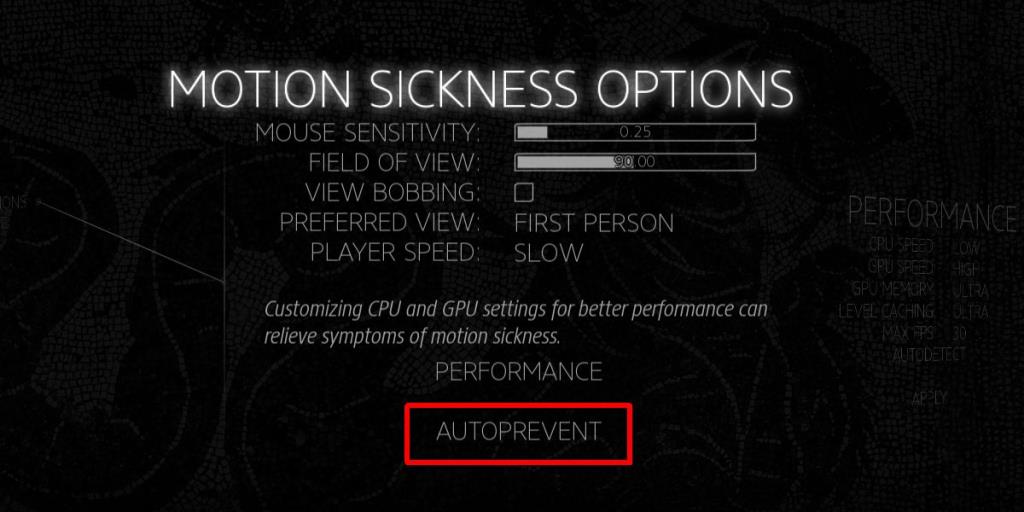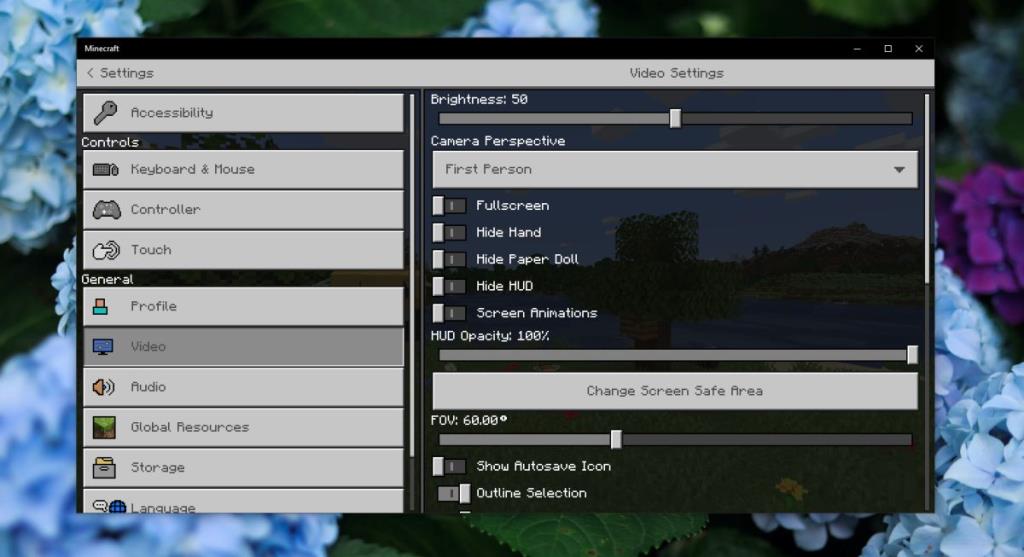Некоторые из самых популярных игр - это шутеры от первого лица или шутеры от первого лица. Они хороши, но проблема с игрой FPS в том, что она может вызвать укачивание. Некоторым людям удается пройти через это, и в конечном итоге это перестает их беспокоить, но для других эффекты более сильные. Это не позволяет пользователям пройти через это.
Укачивание в играх
Графика в играх улучшилась в геометрической прогрессии. Улучшения выходят далеко за рамки графики; освещение и физика в некоторых играх превосходны. Игры выглядят великолепно, но эта улучшенная графика и эффекты действительно не помогают при укачивании. Они пытаются имитировать как настоящую ходьбу / бег / прыжки / подпрыгивание, и это усугубляет проблему.
Настройки игры для уменьшения укачивания
Игры знают, что они могут вызывать укачивание, а в некоторых есть возможность уменьшить укачивание. Вы можете включить его, и он изменит игровые настройки, чтобы они не вызывали укачивание в такой степени. Не во всех играх есть эта опция, но ее стоит проверить.
- Запустите игру и получите доступ к ее настройкам.
- В разделе « Графика» или «Элементы управления игрой» найдите параметр « Болезнь движения».
- Включите его или включите.
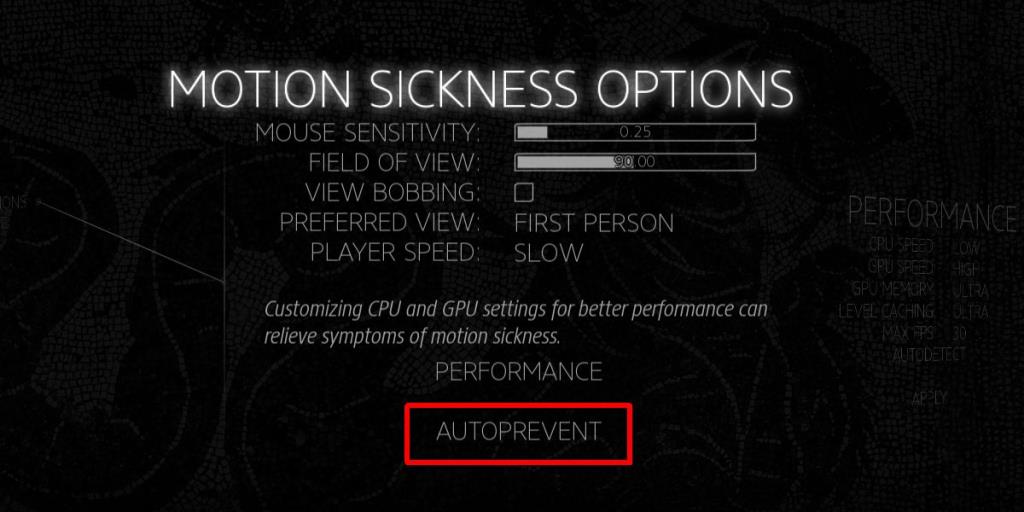
Ручные настройки для уменьшения укачивания в играх
В большинстве игр нет возможности уменьшить укачивание. Это не значит, что вы должны страдать во время игры. Большинство настроек, которые применяются при автоматическом предотвращении укачивания, можно применить вручную практически в любой игре.
- Откройте игру , в которую хотите играть.
- Зайдите в его настройки.
- Ищите вариант обзора игрока или ракурса или ракурса камеры . Установите значение « От первого лица» или «спереди».
- Затем найдите настройки «Поле зрения». Установите его на 90. Начните с этого момента, а затем уменьшите его, если вас все еще тошнит. Это может помочь выяснить, какая настройка лучше всего подходит для FOV, чтобы уменьшить укачивание для конкретной игры. Для некоторых пользователей увеличение FOV предотвращает болезнь, в то время как для других уменьшение делает свое дело.
- Следите за скоростью игрока и уменьшите ее до минимально возможного значения. Чем медленнее игрок ходит, тем меньше вас тошнит от движения.
- Найдите опцию покачивания вида и выключите ее . Эта опция имитирует более реалистичный бег и ходьбу и в значительной степени способствует возникновению укачивания.
- Наконец, уменьшите чувствительность мыши . Это будет сложно, так как вы хотите, чтобы чувствительность мыши была достаточно высокой, чтобы играть в игру, но не настолько высокой, чтобы вас тошнило. Чем более чувствительна мышь, тем быстрее все на экране будет двигаться, что, в свою очередь, вызывает у вас тошноту. Уменьшите его, насколько это возможно, но это не повлияет на игровой процесс.
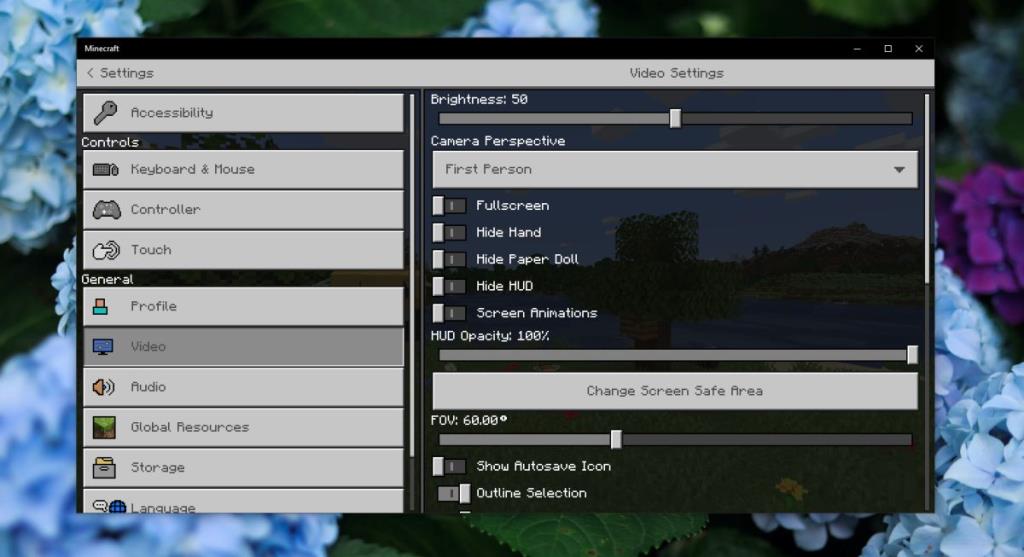
Вывод
Есть довольно много настроек, которые вы можете изменить, чтобы уменьшить укачивание, но вы не найдете их все в одном месте. Изучите настройки игры, в которую вы играете, и попробуйте изменить то, что вы можете, чтобы сделать игровой процесс более комфортным.